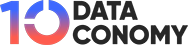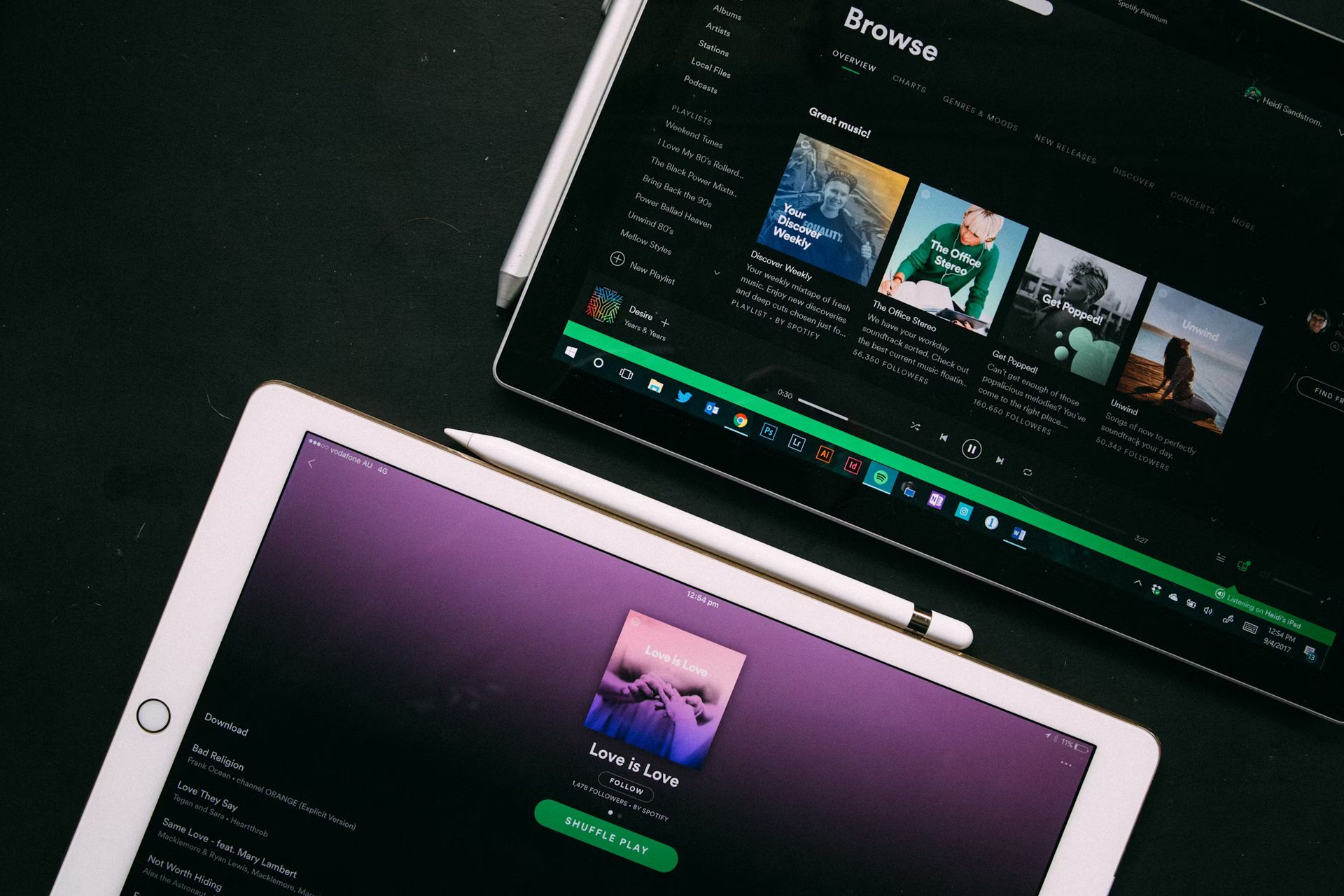Als u Microsoft Teams gebruikt, is het tijd om te overwegen uw computer bij te werken naar Windows 10 of Windows 11 als u dat nog niet heeft gedaan.
Microsoft heeft aangekondigd dat Teams binnenkort stopt met werken op oudere besturingssystemen en dat gebruikers moeten upgraden om toegang te blijven krijgen tot de software.
Het ultimatum werd officieel door Microsoft meegedeeld in zijn Beheercentrum.
Geen toegang meer tot Teams op verouderde systemen
Beginnen 15 oktoberMicrosoft Teams wordt niet langer ondersteund op eerdere versies van Windows 10 (21H2 en ouder), Windows 10 en Windows 11 LTSC en macOS 11. Gebruikers die Teams op deze systemen gebruiken, zullen een banner zien waarin hen wordt aangespoord hun besturingssysteem bij te werken.
Voor macOS 12 gebruikers, deze banner verschijnt een maand later.
Hoewel Teams na deze waarschuwing nog een korte periode doorwerkt, tikt de klok. Door 15 januari 2025zal de Teams-client definitief stoppen met functioneren op Windows 10 versies 21H2 en eerder.
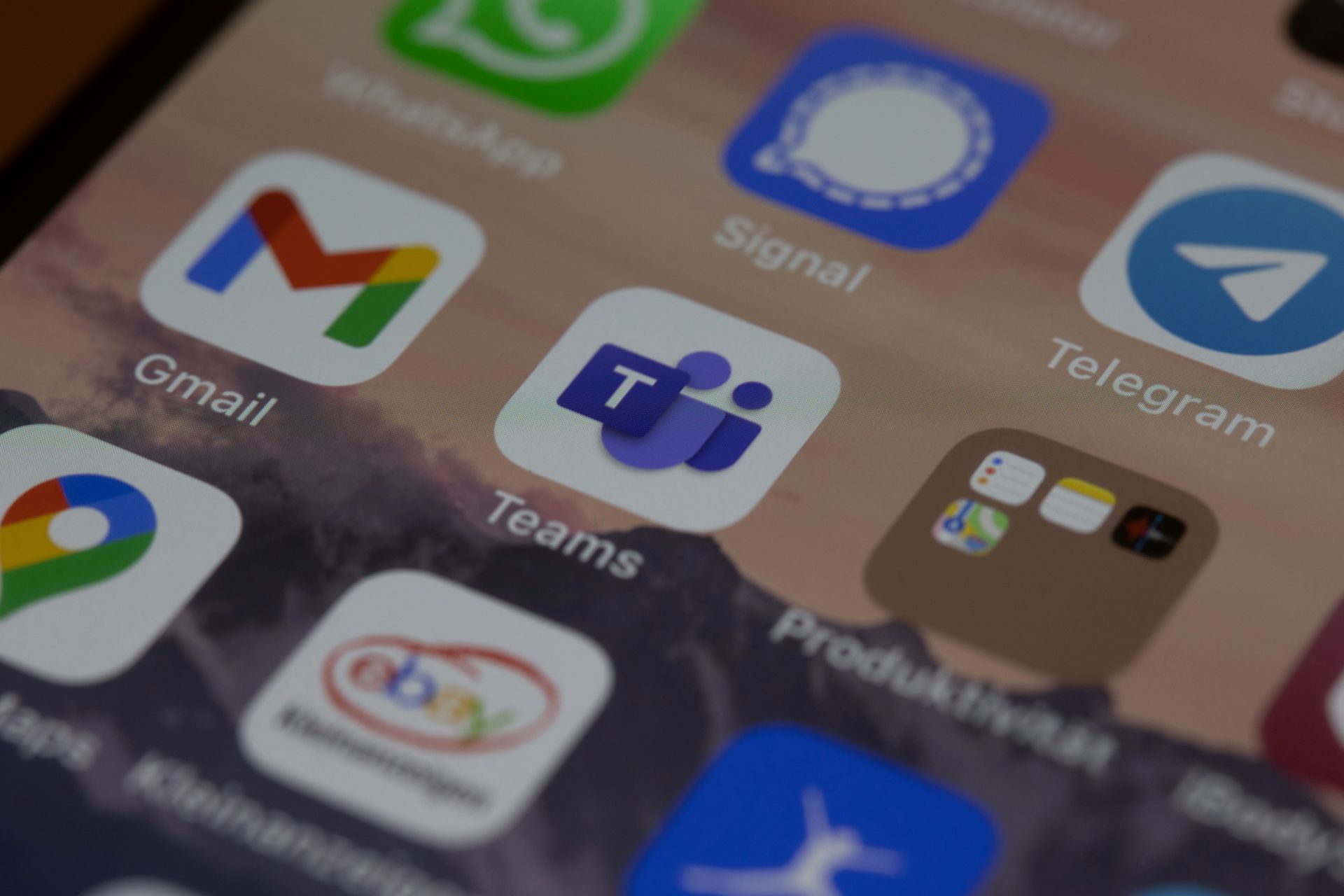
Windows 10 en Windows 11 LTSC gebruikers hebben tot 15 augustus 2025voordat Teams niet meer werkt.
Op macOS 11Teams-toegang eindigt op 15 november 2024terwijl macOS 12 gebruikers verliezen de toegang door 15 maart 2025.
Belangrijke deadlines voor Teams-gebruikers
- Windows 10 21H2 en eerder: Teams zullen stoppen met werken 15 januari 2025.
- Windows 10/11LTSC: Ondersteuning eindigt 15 augustus 2025.
- macOS 11: Teamtoegang eindigt 15 november 2024.
- macOS 12: Ondersteuning eindigt 15 maart 2025.
Wat gebeurt er na de deadline?
Na deze deadlines kunnen gebruikers Microsoft Teams niet meer gebruiken op deze verouderde systemen. Het programma geeft automatisch een banner weer waarin u wordt gevraagd uw apparaat bij te werken.
Microsoft en CISA zeggen dat je Windows moet updaten, anders moet je de gevolgen onder ogen zien
Naast de clientsoftware, Microsoft werkt ook de vereisten voor de webversie van Teams bij.
Als u Teams WebApp wilt blijven gebruiken, heeft u de nieuwste versies van de belangrijkste browsers nodig: Google Chrome, Microsoft RandMozilla Firefox (laatste drie versies) of Safari op macOS (laatste twee versies).
Hoe u uw besturingssysteem kunt upgraden om Microsoft Teams te blijven gebruiken
Als u nog steeds een oudere versie van Windows of macOS gebruikt, is het tijd om te upgraden om toegang te blijven houden Microsoft Teams.
Upgraden naar Windows 10 of Windows 11
- Controleer uw huidige Windows-versie
- Open Instellingen > Systeem > Over.
- Onder ‘Windows-specificaties’ ziet u uw huidige versie. Als dat zo is 21H2 of eerder, moet u updaten.
- Maak een back-up van uw gegevens
- Zorg ervoor dat u, voordat u de upgrade uitvoert, een back-up maakt van uw belangrijke bestanden, met behulp van een externe harde schijf of een cloudservice zoals OneDrive.
- Upgrade naar de nieuwste versie van Windows 10
- Ga naar Instellingen > Update en beveiliging > Windows-update.
- Klik Controleer op updates. Als er een update naar een nieuwere versie van Windows 10 beschikbaar is, kunt u deze vanaf hier installeren.
- Upgrade naar Windows 11
- Als u wilt overstappen naar Windows 11, controleer dan of uw apparaat compatibel is. U kunt de downloaden PC Health Check-app van de officiële Microsoft-website om te zien of uw computer aan de vereisten voldoet.
- Indien compatibel, ga naar Instellingen > Update en beveiliging > Windows-updateen je ziet de optie om te upgraden naar Windows 11.
- Volg de instructies op het scherm om te installeren.
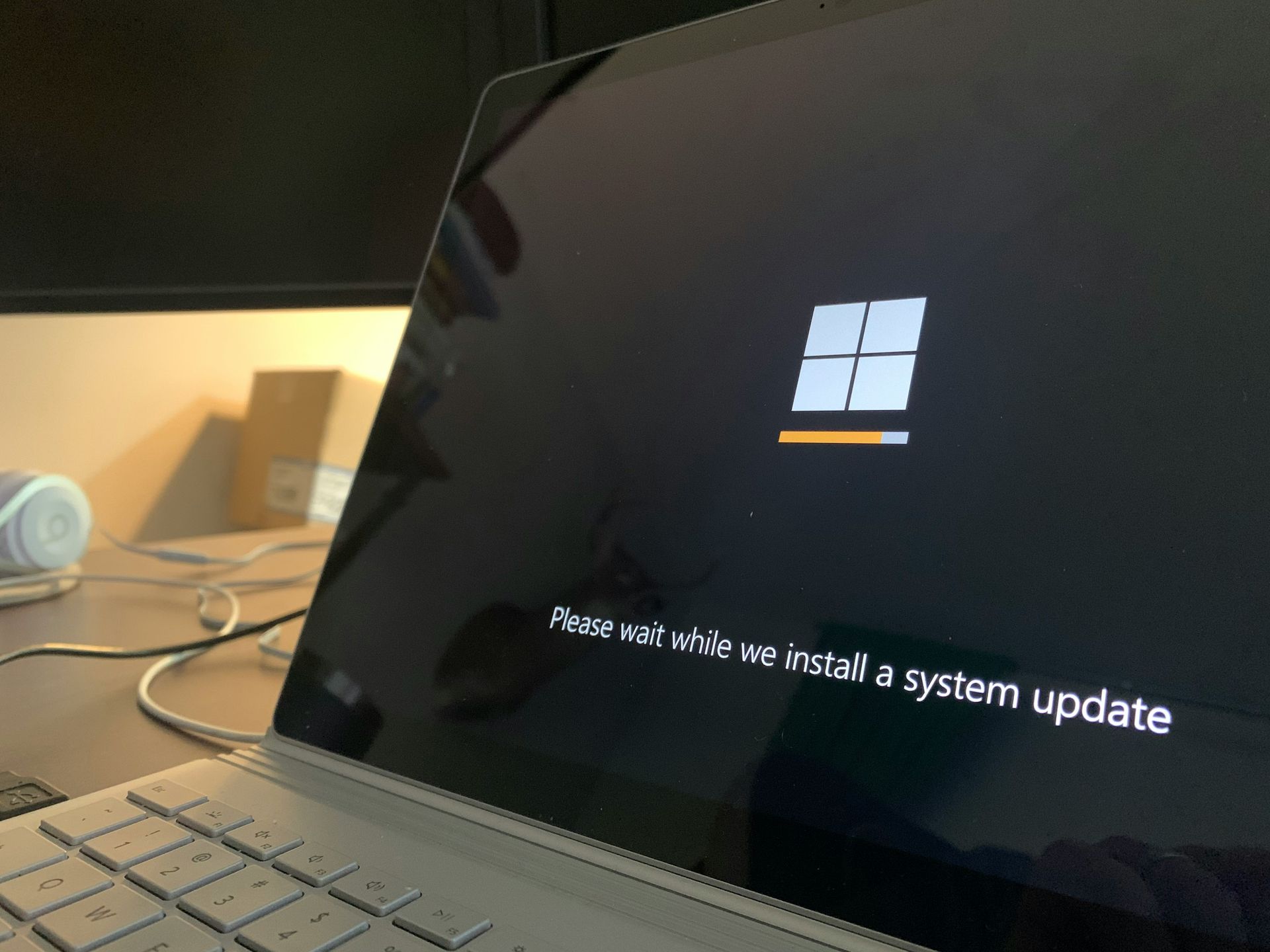
MacOS upgraden naar de nieuwste versie
- Controleer uw huidige macOS-versie
- Klik op de Appelmenu in de linkerbovenhoek van uw scherm en kies Over deze Mac.
- U ziet uw macOS-versie onder het tabblad ‘Overzicht’. Als je gebruikt macOS 11 of macOS 12het is tijd om te upgraden.
- Maak een back-up van uw Mac
- Gebruik Tijdmachine of een andere back-upmethode om ervoor te zorgen dat uw gegevens veilig zijn voordat u met de upgrade begint.
- Download de nieuwste macOS-versie
- Open de App Store op je Mac.
- Typ in de zoekbalk de nieuwste macOS-versie, macOS Sequoia.
- Installeer de upgrade
- Volg de instructies op het scherm zodra de nieuwe macOS-versie is gedownload. Uw Mac wordt opnieuw opgestart als onderdeel van het installatieproces.
Houd er rekening mee:
- Opbergruimte: Zorg ervoor dat uw apparaat voldoende vrije opslagruimte heeft om de upgrade te installeren. Windows-updates hebben doorgaans ongeveer 20 GB nodig, terwijl macOS mogelijk 15 GB of meer nodig heeft.
- Tijd: Afhankelijk van uw internetsnelheid en apparaat kan het upgradeproces 30 minuten tot enkele uren duren. Zorg ervoor dat u start wanneer u uw computer een tijdje niet nodig heeft.
Door uw besturingssysteem te upgraden, blijft u up-to-date en zorgt u ervoor dat u Microsoft Teams zonder onderbrekingen kunt blijven gebruiken.
Uitgelicht beeldtegoed: Ed Hardie/Ontsplashen